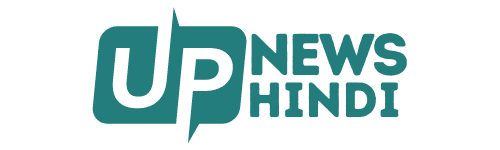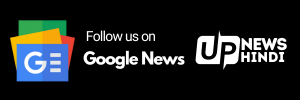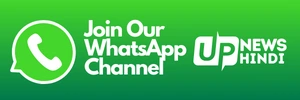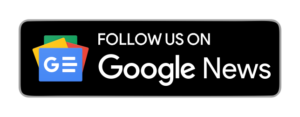Parental Control:आजकल स्मार्टफोन हमारी जिंदगी का एक महत्वपूर्ण हिस्सा बन गए हैं। इसका उपयोग मनोरंजन के लिए ही नहीं, बल्कि प्रोफेशनल काम करने और ऑनलाइन पढ़ाई करने के लिए भी किया जाता है। यही कारण है कि आजकल बच्चे भी मोबाइल फोन से पढ़ाई करते हैं।

UP News Hindi: इसके कुछ फायदे और कुछ नुकसान हैं। माता-पिता को फोन देते समय चिंता रहती है कि कहीं बच्चे पढ़ाई के बजाय गेम खेलने लगेंगे। यदि आप भी अपने बच्चे को फोन करते समय इसी तरह चिंतित होते हैं, तो एक गुप्त चाल आपके काम को आसान बना देगी।
आज के तेज़ तंतुम युग में, बच्चों को अपने मोबाइल फोन का सही तरीके से उपयोग करना चाहिए। लेकिन इसे सुरक्षित रखना भी आवश्यक है। फोन पर पढ़ाई को सुरक्षित रखने के लिए नवीनतम सेटिंग्स प्रस्तुत हैं।
Table of Contents
समय सीमा बनाएँ:
अपने बच्चों को समय की निगरानी करने के लिए समय सीमा बनाना महत्वपूर्ण है। फोन पर पढ़ाई करने का समय सीमित रखने से बच्चों का ध्यान विचलित नहीं होगा।
शिक्षा-संबंधित एप्लिकेशन्स सीमित करें:
YouTube या अन्य ऐप्स पर बच्चों को शिक्षा से जुड़े वीडियो देखने की सुविधा है, लेकिन इसे सीमित रखना महत्वपूर्ण है। आप बच्चों को पढ़ाई में सहायता देने के लिए विशेष सेटिंग्स को एक्टिवेट कर सकते हैं।
Phone में करें ये सीक्रेट सेटिंग
अगर आपको अपना आईफोन किसी बच्चे या किसी अन्य व्यक्ति को देना है जिसे आप सीमित चीजें ही दिखाना चाहते हैं तो आपको एक सिंपल सेटिंग करनी होगी। ये सेटिंग्स करने के बाद आपके फोन में सिर्फ एक ही ऐप चलेगा। यहां जानें कि आप ये सेटिंग कैसे कर सकते हैं.
Step 1: आपको अपने बच्चे के नाम से अपने स्मार्टफोन पर एक खाता बनाना होगा, जिससे वे कम इंटरनेट पर रह सकें। इसके लिए, सर्विस मेनू को खोलें।
Step 2: अब स्क्रॉल करते हुए “User and Accounts” पर जाएं और “User” पर क्लिक करें और “Add User” पर टैप करें।
Step 3: New Account बनाने के लिए “Set Up Now” पर क्लिक करें। इसके बाद आपको अनलॉकिंग पैटर्न या पासवर्ड देने को कहा जाएगा।
Step 4: स्क्रीन पर दिखाई देने वाले कदमों का पालन करें। अगर आपके बच्चे का पहले से कोई गूगल अकाउंट है, तो यहां अपनी जानकारी डालें या “अधिक विकल्प” पर क्लिक करके एक नया बनाएं।
Step 5: स्क्रीन पर दिखाए गए चरणों का पालन करें और अपने बच्चे के लिए जो विकल्प आप चाहते हैं, उसे चेक या अनचेक करें।
Step 6: अब आप अपने बच्चे का इंटरनेट उपयोग नियंत्रित करने के लिए यहां कई विकल्पों का उपयोग कर सकते हैं।
वेबसाइट फ़िल्टर का उपयोग करें:
वेबसाइट फ़िल्टरिंग सेटिंग्स का उपयोग करके बच्चों को फोन पर विभिन्न वेबसाइट्स से दूर रखें। इससे उन्हें सामग्री सुरक्षित रूप से मिलेगी।
Google Play Store पर पैरेंटल कंट्रोल के लिए सामग्री फ़िल्टर सेटिंग कैसे करें
गूगल प्ले स्टोर पर पैरेंटल कंट्रोल सेटिंग को सक्षम करके आप आसानी से अपने बच्चों के उपकरणों पर सुरक्षित सामग्री को नियंत्रित कर सकते हैं। आप इस सेटिंग को सही तरीके से कॉन्फ़िगर करने के लिए निम्नलिखित कुछ आसान कदम का पालन कर सकेंगे:
- 1. गूगल गेम स्टोर खोलें:
अपने बच्चे के डिवाइस पर Google Play Store खोलें। - 2. सेटिंग्स में प्रवेश करें:
ऊपर बायें कोने में हैम्बर्गर आइकन (थ्री लाइन आइकन) पर टैप करके, ड्रॉपडाउन मेनू से “सेटिंग्स” का विकल्प चुनें। - 3. पैरेंटल नियंत्रण सेटिंग्स का पता लगाना:
विंडो में स्क्रॉल करते हुए, “पैरेंटल कंट्रोल” या “उपयोगकर्ता कंट्रोल” शब्दों को ढूंढें और उनमें से एक को चुनें। - 4. पैरेंटल नियंत्रण स्थापित करें:
आप अपने बच्चे की आयु के अनुसार विभिन्न सुरक्षा स्तर चुन सकते हैं। इससे वे कौन-सी सामग्री और ऐप डाउनलोड और एक्सेस कर सकेंगे। - 5. विकल्पों की भी समीक्षा करें:
आपको लॉकडाउन समय, एक्सप्लिसिट सामग्री फ़िल्टरिंग और अन्य संबंधित सुरक्षा विकल्पों की समीक्षा करनी चाहिए। - 6: पिन या पासवर्ड बनाएँ:
सुरक्षित रखने के लिए अपने पैरेंटल कंट्रोल सेटिंग्स को नियंत्रित करने के लिए पासवर्ड या पिन का उपयोग करें।
यदि आप अपने बच्चों को सुरक्षित रखने के लिए गूगल प्ले स्टोर पर पैरेंटल कंट्रोल सेटिंग को सही तरीके से कॉन्फ़िगर करना चाहते हैं, तो इन सरल निर्देशों का पालन करें।
Blue Aadhaar Card: क्या है ? जानें इसके Benefits, किसके लिए आवश्यक और कैसे करें आवेदन
फोन पर पैरेंटल कंट्रोल कैसे सेट करें ताकि उन्हें पढ़ाई में समर्थन मिल सके?
आप अपने बच्चों के फोन पर पैरेंटल कंट्रोल सेट करने के लिए फोन की सेटिंग्स में जाएं, सुरक्षा या उपयोगकर्ता कंट्रोल विकल्प चुनें, और वहां अपनी आवश्यकताओं के हिसाब से सेटिंग्स कॉन्फ़िगर करें।
कौन-कौन सी सेटिंग्स बच्चों की पढ़ाई के लिए सहायक हो सकती हैं?
समय प्रबंधन, ऑनलाइन सामग्री की फ़िल्टरिंग, और एक्सेस लिमिट करने जैसी सेटिंग्स बच्चों के लिए सहायक हो सकती हैं ताकि वे सही समय में पढ़ाई करें और सुरक्षित रहें।
क्या फोन पर यूट्यूब देखना बच्चों की पढ़ाई को प्रभावित कर सकता है?
हाँ, अगर यूट्यूब देखना अधिक हो रहा है, तो आप यूट्यूब की सामग्री को शिक्षात्मक और सुरक्षित रखने के लिए यूट्यूब सेटिंग्स में जाकर कंट्रोल कर सकते हैं।